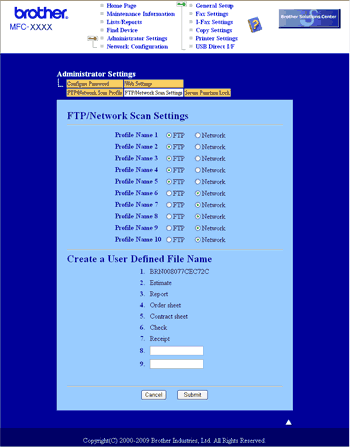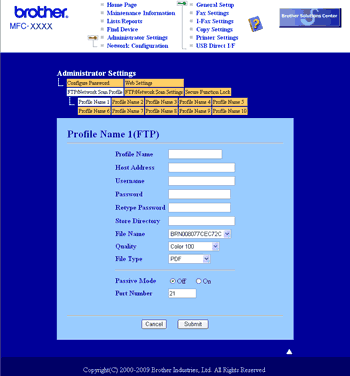Если выбрать “Сканировать на FTP”, можно отсканировать черно-белый или цветной документ непосредственно на сервер FTP в локальной сети или в сети Интернет.
Сведения, необходимые для использования функции “Сканировать на FTP”, можно ввести с помощью системы управления через веб-интерфейс для предварительной настройки и сохранения сведений в профиле FTP.

Примечание
| | Функция “Сканировать на FTP” доступна, если профили FTP настроены с помощью системы управления через веб-интерфейс. |
Для использования системы управления через веб-интерфейс введите http://xxx.xxx.xxx.xxx/ (где xxx.xxx.xxx.xxx – это IP-адрес аппарата) в браузере, после чего можно настраивать или изменять параметры в области Профиль сканир. на FTP/сервер в окне Настройки администратора. Можно настроить до десяти профилей сервера FTP и выбрать номера профилей (1 – 10), которые будут использоваться для настроек “Сканировать на FTP” в области Настройки скан. на FTP/сервер.

Примечание
| | Если требуется выяснить IP-адрес своего аппарата, нажмите клавишу Меню и выберите Печать отчетов, Сетев. конфиг., после чего нажмите клавишу Старт, чтобы распечатать отчет о параметрах сети. |
Помимо семи имеющихся имен файлов, можно сохранить два определяемые пользователем имени файлов, которые можно использовать для создания профиля сервера FTP.
Выберите Настройки скан. на FTP/сервер в системе управления через веб-интерфейс. В Создайте опред.польз.имя файла введите имя файла в одно из двух определяемых пользователем полей и нажмите Отправить. В каждое из полей имен, определяемых пользователем, можно ввести не более 15 символов.
Выполнение настроек по умолчанию FTP
Для параметра “Пассивный режим” можно задать значение ВЫКЛ. или ВКЛ. в зависимости от параметров FTP-сервера и сетевого брандмауэра. По умолчанию выбрано значение ВЫКЛ. Можно также изменить номер порта, используемого для доступа к FTP-серверу. По умолчанию установлен порт 21. В большинстве случаев для этих двух параметров можно оставить значения по умолчанию.
| 1 | Введите требуемое имя для профиля FTP-сервера. Это имя будет отображаться на ЖКД аппарата и может содержать до 15 символов. |
| 2 | Адрес хоста – это имя домена FTP-сервера. Введите адрес хоста (например, ftp.example.com)
(до 60 символов) или IP-адрес (например, 192.23.56.189). |
| 3 | Введите имя пользователя, зарегистрированное на FTP-сервера для данного устройства
(макс. 32 символа). |
| 4 | Введите пароль для доступа к FTP-серверу (макс. 32 символа). |
| 5 | Введите целевую папку, в которой будет сохранен документ на FTP-сервере (например, /brother/abc/) (макс. 60 символов). |
| 6 | Выберите имя файла, которое требуется использовать для отсканированного документа. Можно выбрать одно из семи имеющихся и двух заданных пользователем имен файлов. Имя файла, которое будет использовано для документа, состоит из выбранного имени файла плюс последние 6 цифр счетчика планшетного сканера/автоподатчика плюс расширение файла (например, Estimate098765.pdf). Можно также вручную ввести имя файла длиной до 15 символов. |
| 7 | Выберите качество сканирования в раскрывающемся списке. Можно выбрать значения Цветное 100, Цветное 200, Цветное 300, Цветное 600, Серый 100 т/д, Серый 200 т/д, Серый 300 т/д, Ч/Б 200 или Ч/Б 200 x 100. |
| 8 | Выберите в раскрывающемся списке тип файла для документа. Можно выбрать формат PDF, Защищенный PDF, XPS или JPEG для цветных документов или документов с оттенками серого, а для черно-белых документов формат PDF, Защищенный PDF или TIFF. |
Сканирование на FTP с использованием профилей сервера FTP
| 1 | Загрузите документ. |
| 2 | Нажмите  ( Сканирование). |
| 3 | С помощью  или  выберите Скан. на FTP. Нажмите клавишу OK. Если используемый аппарат не поддерживает двустороннее сканирование, перейдите к шагу 5. Если используемый аппарат поддерживает двустороннее сканирование, перейдите к шагу 4. |
| 4 | С помощью  или  выберите Односторонний, 2стор. (Д) край или 2стор. (К) край. Нажмите клавишу OK. |
| 5 | С помощью  или  выберите в списке один из перечисленных профилей сервера FTP. Нажмите клавишу OK. | • | Если профиль функции “Сканировать на FTP” заполнен, производится автоматический переход к шагу 9. | | • | Если профиль функции “Сканировать на FTP” заполнен не полностью (например, если не указано качество или тип файла), будет предложено ввести всю недостающую информацию на последующих шагах. |
|
| 6 | Выберите один из следующих вариантов. | • | С помощью  или  выберите Цвет 100 т/д, Цвет 200 т/д, Цвет 300 т/д, Цвет 600 т/д, Серый 100 т/д, Серый 200 т/д или Серый 300 т/д. Нажмите клавишу OK и перейдите к шагу 7. | | • | С помощью  или  выберите Ч/Б 200 т/д или Ч/Б 200x100 т/д. Нажмите клавишу OK и перейдите к шагу 8. |
|
| 7 | С помощью  или  выберите PDF, Secure PDF, JPEG или XPS. Нажмите клавишу OK и перейдите к шагу 9. |
| 8 | С помощью  или  выберите PDF, Secure PDF или TIFF. Нажмите клавишу OK.  Примечание | | При выборе Secure PDF потребуется ввести 4-значный пароль, используя цифры от 1 до 9, прежде чем аппарат начнет сканирование. |
|
| 9 | Выполните одно из следующих действий. | • | Для начала сканирования нажмите клавишу Старт и перейдите к шагу 12. | | • | Для изменения имени файла перейдите к шагу 10. |
|
| 10 | С помощью  или  выберите имя файла, который будет использоваться, и нажмите клавишу OK. Нажмите клавишу Старт и перейдите к шагу 12.  Примечание | | Если требуется вручную изменить имя файла, переходите к шагу 11. |
|
| 11 | С помощью  или  выберите <Ручная>. Нажмите клавишу OK. Введите имя файла, который будет использоваться (не более 32 символов) и нажмите клавишу OK. Нажмите клавишу Старт. |
| 12 | На ЖКД появится сообщение Соединение. После успешного соединения с сервером FTP устройство начинает процесс сканирования. |